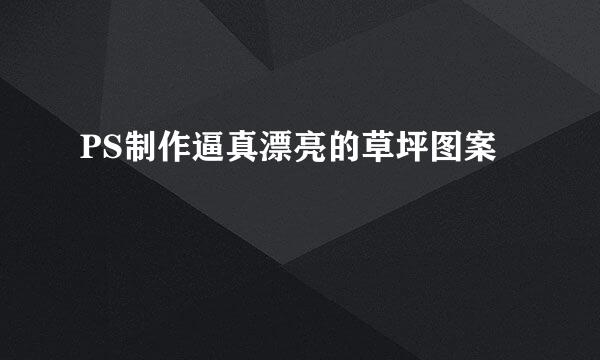ps中减淡工具怎么用
的有关信息介绍如下:
在修图的时候,有的图片需要减淡颜色,那么ps中减淡工具怎么用呢?下面就来介绍一下ps中减淡工具的用法,希望对你有所帮助。
第一步:在ps中,按下快捷键Ctrl+O键,在“打开”对话框中,选择一张需要使用减淡工具的图片,单击“打开”按钮。
第二步:为了避免操作出错,我们使用快捷键Ctrl+J键复制背景图层。
第三步:在左侧的工具栏中,选择“减淡工具”。
第四步:如下图所示,单击红色箭头标记的下拉三角,将减淡工具调整成合适的大小。
第五步:在图片中需要减淡颜色的位置,按住鼠标左键涂抹至自己想要的程度。
第六步:按下快捷键Ctrl+S键,将图片保存至合适的文件夹即可。